Recorte por croma: Avanzado¶
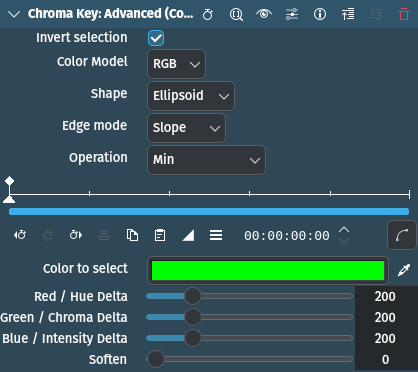
Descripción
Este efecto es una versión más avanzada del efecto Recorte por croma: Básico. Permite crear un esfumado básico (cambiando el Modo de bordes) y un control mucho más fino sobre qué tanto y de qué forma eliminar el fondo.
Es mejor para fondos que tengan menos contraste con los elementos en primer plano o para fondos más complejos de recortar. Para fondos simples (uniformes), como los verdes, azules y posiblemente los negros, se recomienda probar primero con el efecto Recorte por croma: Básico.
Parámetros
Parámetro |
Valor |
Descripción |
|---|---|---|
Invertir selección |
Interruptor |
Cuando esté activa (predeterminado), el color seleccionado será transparente. Cuando esté inactiva, el color seleccionado será lo opaco. Mantener opaco el color seleccionado podría resultar efectivo, en caso de que el elemento a preservar fuera simple de recortar y el fondo complejo. |
Modelo de color[1] |
Selección |
Estas opciones producirán resultados diferentes. Mientras que RVA debería producir el resultado más definido y mejor, algunas veces las otras opciones TCI y ABI podrán llegar a producir resultados mucho mejores que RVA. Por esto, en caso de que RVA no esté dando resultados satisfactorios puede valer la pena intentar cambiar a alguno de los otros modelos. |
Forma |
Selección |
Determina la forma para la selección del subespacio |
Modo de bordes |
Selección |
Determina la cantidad de esfumado en los bordes del mate resultante |
Operación |
Selección |
Determina la forma en que será procesado el canal alfa |
Color a seleccionar |
Selector |
El color a seleccionar. Este es el color que será transparente o el único color que quedará opaco, dependiendo del estado de la opción Invertir selección. |
Variación de rojo / tono
Variación de verde / croma
Variación de azul / intensidad
|
Entero |
Estas tres opciones determinan la tolerancia del recorte por croma. Cuanto mayor sea su valor, mayor será la eliminación del fondo; a la inversa, cuanto menor sea el valor, menos de eliminará del fondo. Se necesitará un poco de experimentación para encontrar valores correctos para cada clip. |
Suavizar |
Entero |
Este deslizador determina la suavidad de los bordes. Cuanto mayor sea su valor, más esfumados serán los bordes del mate creado por el efecto. Sólo funcionará cuando el Modo de bordes esté en Pendiente. |
Las siguientes opciones estarán disponibles para ser seleccionadas en los distintos menús desplegables:
Modelo de color[1]
RVA |
Rojo Verde Azul |
ABI |
Advanced Baseline Imager (Generador de imagen de línea base avanzado) |
TCI |
Tono Cromaticidad Intensidad |
Truco
Estas opciones producirán resultados diferentes. Mientras que RVA debería producir el resultado más definido y mejor, algunas veces las otras opciones TCI y ABI podrán llegar a producir resultados mucho mejores que RVA. Por esto, en caso de que RVA no esté dando resultados satisfactorios puede valer la pena intentar cambiar a alguno de los otros modelos.
Nota
Las previsualizaciones de clips que hubieran sido recortados por croma usando el modelo de color TCI serán más lentas, debido a que se deberán calcular los valores para cada píxel. Será posible disminuir la resolución de reproducción del Monitor del proyecto o utilizar la función Previsualizar, para procesar una previsualización antes de reproducirla.
Forma
Caja |
Usa una caja para seleccionar los píxeles, sin dejar espacio entre ellos |
Elipsoide |
Usa un elipsoide para seleccionar los píxeles, dejando un cierto espacio entre ellos |
Diamante |
Usa un diamante para seleccionar los píxeles, dejando más espacio entre ellos |
Caja es el método de selección más exhaustivo y Diamante el que deja los huecos más grandes.
Modo de bordes
Definido |
Sin esfumado (los bordes serán completamente definidos). Cualquier parte de la imagen será completamente opaca o transparente. Esto significa que no habrá ninguno de los colores intermedios entre el seleccionado y los demás, en las partes opacas o las transparentes. Esta opción será útil en caso de que el recorte por croma hubiera resultado perfecto. |
Grueso |
|
Normal |
|
Delgado |
|
Pendiente |
Este modo permitirá usar la opción Suavizar |
Las opciones Grueso, Normal y Delgado crean una transición gradual entre las partes transparentes y las opacas. Cuanto más grueso sea el modo elegido, más se rellenarán las áreas seleccionadas hacia el contorno (generando más esfumado para las opciones más gruesas). Esto será útil en caso de que las selección inicial de color no hubiera resultado tan buena.
Operación
Reemplazar |
|
Máx |
|
Mín |
|
Adicionar |
|
Sustraer |
Técnica básica
Encontrar un clip con un fondo que se desee eliminar (preferentemente varios o ligeramente complejo, dado que el efecto Recorte por croma: Básico es capaz de recortar bien fondos sencillos tales como los de pantalla verde o azul). Agregar el efecto Recorte por croma: Avanzado al clip.
Luego, seleccionar el color usando la paleta de colores, haciendo clic en la barra coloreada. O usar el cuentagotas y luego hacer clic sobre el Monitor del proyecto, enl la parte del fondo de la imagen del clip que se desee recortar. Ajustar los deslizadores de Variación de los distintos componentes de color, hasta que el fondo haya sido eliminado correctamente. Esto podría requerir un proceso de ensayo y error. En caso de encontrar dificultad en eliminar correctamente el fondo, intentar cambiando el Modelo de color y volver a probar. En caso de que ya se hubiera experimentado y atravesado por todos los Modelos de color sin poder eliminar el fondo apropiadamente, entonces probablemente se trate de un caso demasiado complicado para poder ser resuelto con Kdenlive. En este punto, es probable que se pueda recurrir al uso del efecto Rotoscopía para resolver las partes que no puedan ser recortadas con este efecto de recorte.
En caso de que un efecto hubiera tomado mucho tiempo de experimentación y se deseara usar este mismo efecto nuevamente, se podrá hacer clic sobre el botón Guardar efecto. Dar un nombre al efecto y un comentario y hacer clic en Aceptar. El nuevo efecto personalizado Recortar por croma: Avanzado será guardado en la categoría Efectos personalizados, desde donde será posible usarlo en el futuro, como cualquier otro efecto.
Notas
Ver también
Recorte por croma: Básico que también es capaz de realizar un recorte por selección de color, pero más simple.